Вы установили Ubuntu
на вашем компьютере вместе с Windows в режиме двойной загрузки.
Но по какой-то причине дела шли не очень хорошо. Возможно, вы столкнулись с некоторыми ошибками или просто не чувствовали себя готовыми перейти с Windows на Linux
, Это нормально. Тем не менее, у вас есть небольшая проблема.
Эта проблема — раздел Linux на жестком диске вашего компьютера, занимающий место, необходимое для ваших файлов и папок Windows (или, возможно, еще одна попытка двойной загрузки Linux
).
Короче говоря, вам нужно удалить Ubuntu с вашего компьютера. Как вы можете сделать это безопасно, не теряя данные из Ubuntu или Windows?
Что такое двойная загрузка?
Вкратце, двойная загрузка — это установка двух операционных систем в отдельные разделы на жестком диске. Это может быть полезно для миграции с одной операционной системы на другую (например, с Windows на Linux). Также полезно, если вы используете одну ОС для некоторых задач. (У вас может быть ПК с Linux дома, но на работе используйте Windows).
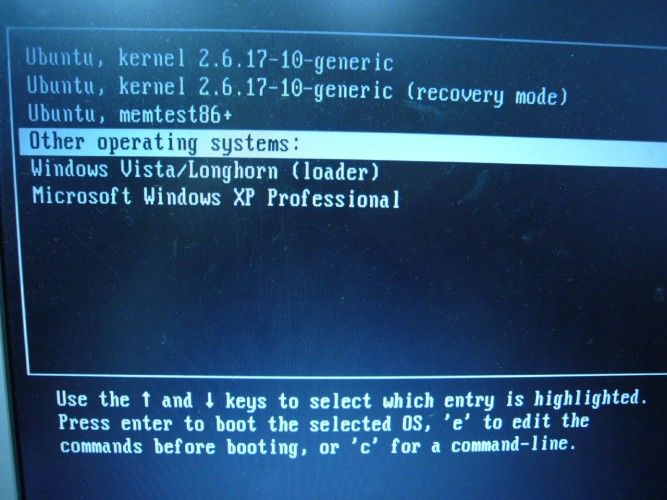 Изображение предоставлено: tmlee9 Flickr через Compfight cc
Изображение предоставлено: tmlee9 Flickr через Compfight cc
Хотя запуск виртуальной машины — это один из вариантов использования нескольких операционных систем на одном ПК, он не так гибок, как двойная загрузка. Оба варианта имеют свои сильные и слабые стороны.
Имейте в виду, что вы можете выйти за рамки двойной загрузки. Если вам посчастливилось запустить macOS на своем оборудовании
Например, (или просто установив дополнительные версии Linux), вы можете описать это как «мультизагрузку».
Начало работы: резервное копирование файлов
Если вы какое-то время пользовались Ubuntu или просто провели с ним несколько дней, почти наверняка найдется пара файлов, которые вы хотите сохранить. Ответ, конечно, состоит в том, чтобы поддержать это.
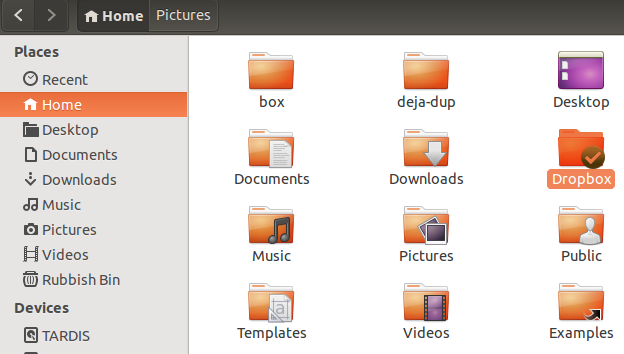
Как вы можете сделать резервную копию данных в разделе Linux? Одним из способов является использование стандартных инструментов резервного копирования, которые есть в Ubuntu
, Другие операционные системы Linux также поставляются с инструментами резервного копирования. Вы также найдете утилиты резервного копирования, которые можно установить из диспетчера пакетов вашего дистрибутива.
,
Вы также можете выбрать более простое решение. Dropbox будет работать в Linux, поэтому будет достаточно установить клиент Dropbox в вашей ОС Linux и синхронизировать ваши данные с облаком. Как вариант, прибегайте к съемному USB-накопителю.
Можно даже использовать файловый менеджер Linux для копирования и вставки ваших личных файлов из Linux в раздел Windows. Убедитесь, что вы сохраняете данные в легко доступном месте, с четко обозначенным именем каталога, для удобства обнаружения.
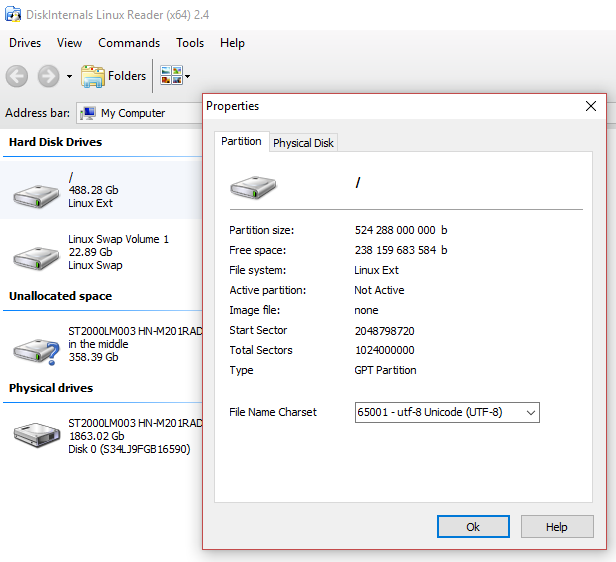
Если вы обнаружите, что что-то идет не так и вы не можете загрузиться в Linux для восстановления ваших данных, вы можете использовать инструмент Windows, такой как DiskInternals Linux Reader, чтобы прочитать файловую систему ext2 или ext3 и восстановить ваши файлы.
Учитывая, что мы собираемся удалять данные с жесткого диска, для полной безопасности данных также стоит удостовериться, что у вас есть недавняя резервная копия ваших личных данных из раздела Windows.
Удалите Ubuntu: удалите раздел Linux
После того, как вы порадовались, что получили данные, которые хотите сохранить из раздела Ubuntu, вы можете просто удалить их.
Это действительно настолько просто. Загрузитесь в Windows и откройте Управление компьютером. Для этого вам потребуются права администратора, поэтому, если у вас основная учетная запись на ПК, это должно быть хорошо. Если нет, вам нужно будет внести некоторые изменения в свою учетную запись или войти в систему как администратор.
Затем щелкните правой кнопкой мыши кнопку «Пуск» и выберите Управление диском. Здесь вы увидите список разделов. Вам нужно будет определить раздел Linux; Вы можете проверить это дважды с помощью инструмента DiskInternals. Вы также должны знать о размере раздела и быть уверенным, что он соответствует размеру основного устройства хранения, когда вы используете Ubuntu.
Избегайте удаления любых разделов, которые вам нужны!
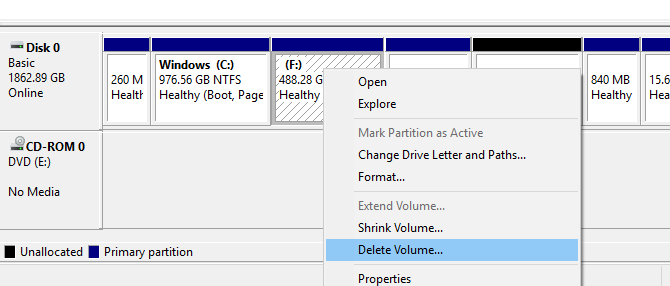
Как только вы уверены, пришло время удалить раздел. Щелкните правой кнопкой мыши по разделу и выберите Удалить том. Это простое действие удалит Ubuntu с вашего ПК. Загрузчик GRUB 2.0 также пропадет, что означает отсутствие экрана выбора операционной системы.
Однако это также означает, что нет средств для загрузки оставшейся ОС.
Как восстановить MBR
Чтобы обойти это, вам нужно восстановить основную загрузочную запись или MBR. У вас есть несколько вариантов здесь:
- Используйте Windows, чтобы восстановить MBR.
- Используйте сторонний инструмент, такой как Hiren’s Boot CD
, Этот вариант лучше всего подходит, если вы не используете Windows 10.
Мы собираемся сосредоточиться на использовании Windows 10 для восстановления MBR.
Начните с загрузки установочных файлов Windows 10 (что вполне приемлемо, если вы используете легитимную копию) и создайте загрузочный USB или DVD
,
Затем вставьте диск, перезагрузите компьютер и коснитесь правильного ключа, чтобы войти в BIOS для изменения настроек (ключ зависит от производителя вашего компьютера). Целью здесь является обеспечение загрузки компьютера с установочного диска Windows 10.
Перезагрузите компьютер для загрузки с установочного диска и нажмите Почини свой компьютер. Далее выберите Устранение неполадок> Дополнительные параметры> Командная строка. Здесь мы используем Bootrec.exe инструмент с помощью команды fixbbr.
Сначала введите:
bootrec /fixmbrЭто очистит вещи. Следуйте за этим с:
bootrec /fixbootFixBoot используется, когда удаленная загрузочная запись была удалена.
На этом этапе вы можете закончить с
bootrec /scanosЭта команда сканирует жесткий диск на наличие подходящих операционных систем. Если вы используете Windows 10 вместе с другой ОС Windows, она будет обнаружена здесь. Если у вас есть проблемы с этим, попробуйте
bootrec /rebuildbcdНа данный момент, вы сделали. Но если Windows не загружается, когда вы выходите из командной строки и перезагружаете компьютер (не забывая выбрать исходный загрузочный диск в BIOS), у вас есть проблемы. Это может включать переустановку Windows 10, но сначала попробуйте раздел восстановления
,
Восстановить или повторно использовать свободное пространство
Теперь у вас есть кусок свободного места. Чтобы использовать это, он будет нуждаться в разбиении и форматировании.
Если вы не знаете, как это сделать, просто запустите управление дисками, как описано выше, выберите пустое место, щелкните правой кнопкой мыши и выберите Новый том … вариант, который соответствует вашим требованиям. Или щелкните правой кнопкой мыши том слева от пустого пространства и выберите Расширить объем увеличить размер раздела. Это видео поможет:
Это пространство, возвращаемое Windows, теперь доступно через новую букву диска. Он доступен для всего, что вы хотите сохранить на нем: личные данные, игры, видео или что-то еще. Все возвращается на круги своя!
Если, с другой стороны, запуск Центра обновления Windows приводит к потере Linux — не паникуйте, вы все равно можете получить его обратно. Вот что нужно сделать, если это произойдет, и как предотвратить обновление Linux Центром обновления Windows.
Вы удалили Ubuntu или другую операционную систему с вашего ПК с Windows с двойной загрузкой? Все прошло хорошо, или у вас возникли проблемы? Напишите нам в комментариях!





